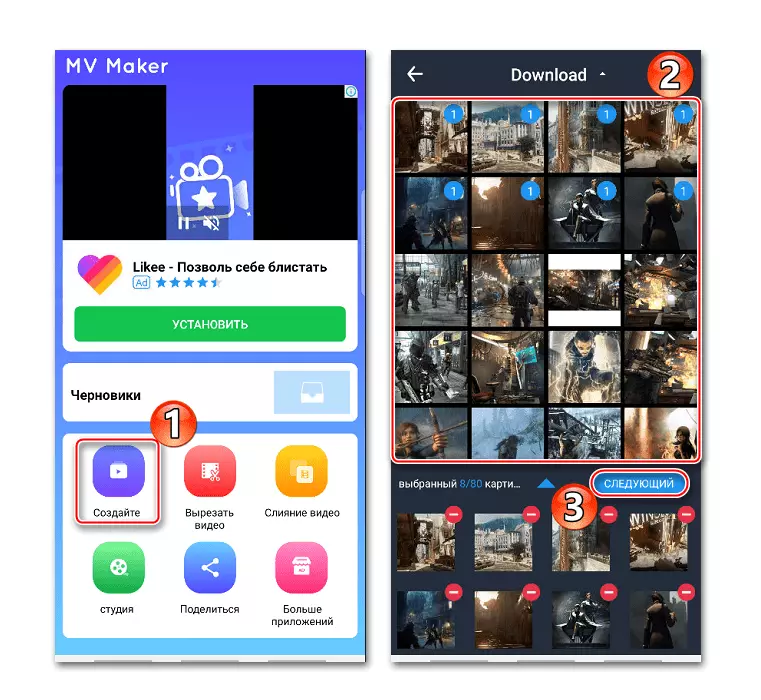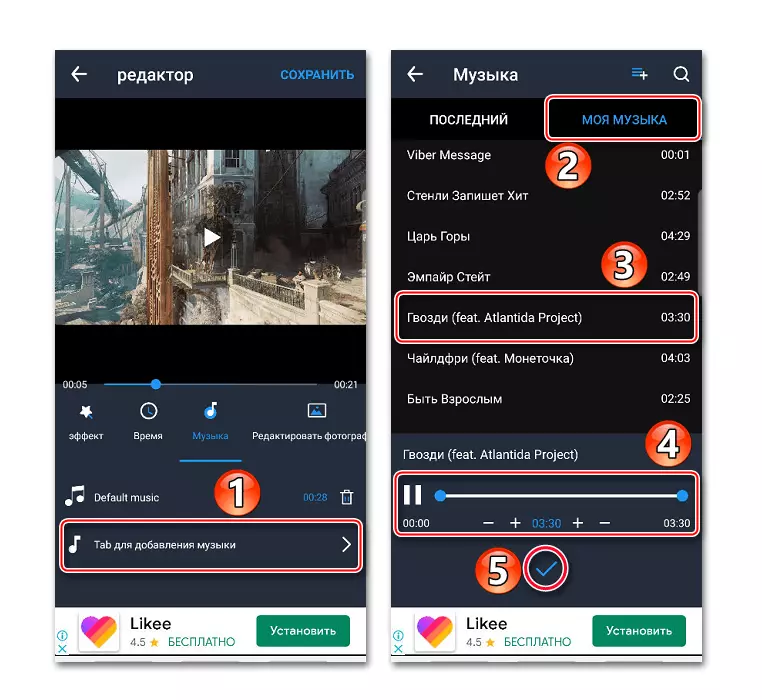Metodu 1: Vivavideo
VIVA Video huwa wieħed mill-aktar programmi ta 'applikazzjoni popolari għall-photo android u l-editjar tal-vidjow. Fl-armament tagħha, sett kbir ta 'funzjonijiet: tirqim, tnaqqis, aċċelerazzjoni, kombinazzjoni tal-vidjow, tistabbilixxi transizzjonijiet, toħloq slide show, eċċ Hemm ħafna suġġetti ħielsa, filtri u effetti, imma aħna huma interessati biss fl-opportunità li timponi mużika għall-immaġni.
Niżżel Vivavideo mis-Suq tal-Google Play
- Nibdew l-applikazzjoni, ikklikkja l-buttuna "Editur", tiftaħ it-tab "Ritratt", agħżel mill-inqas stampa waħda u Tapad "Li jmiss".
- Biex tqassam ritratti f'sekwenza speċifika, inżommu waħda minnhom u ġibda fi kwalunkwe post.
- Konvenzjonalment, kull stampa tidher għal tliet sekondi. Biex tibdel dan il-parametru, agħżel l-immaġni mixtieqa, taping "Tul", u mbagħad tmexxi s-slider lejn il-lemin jew ix-xellug.
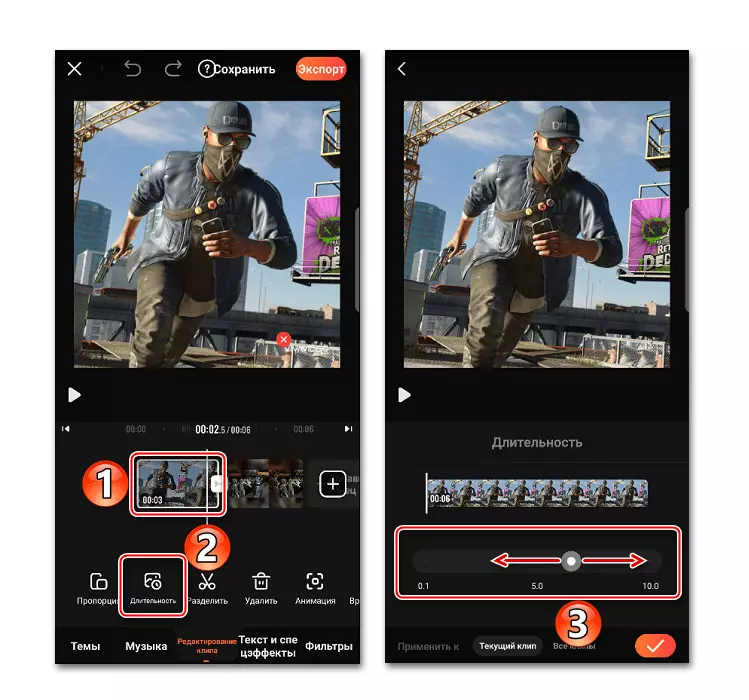
Jekk ikollok bżonn tapplika l-bidliet immedjatament għar-ritratti kollha, fil-qiegħ tal-iskrin mixgħul għat-tab "Kollha Clips". Biex isalva s-settings, vit "Applika".
- Fis-sezzjoni "Mużika", ikklikkja "Żid il-Mużika". Fit-tab onlajn, tista 'tagħżel waħda mill-kompożizzjonijiet proposti minn Vivavideo. Biex tagħmel dan, l-ewwel trid tniżżel, tagħfas l-ikona xierqa fuq il-lemin tiegħu.
- Biex iżżid il-mużika tiegħek, tiftaħ it-tab "Librerija", taping fuq il-binarju mixtieq, jekk meħtieġ, aqta 'bl-għajnuna tas-sliders li jinsabu fit-truf tal-medda ta' daqq, u kklikkja "Applika".
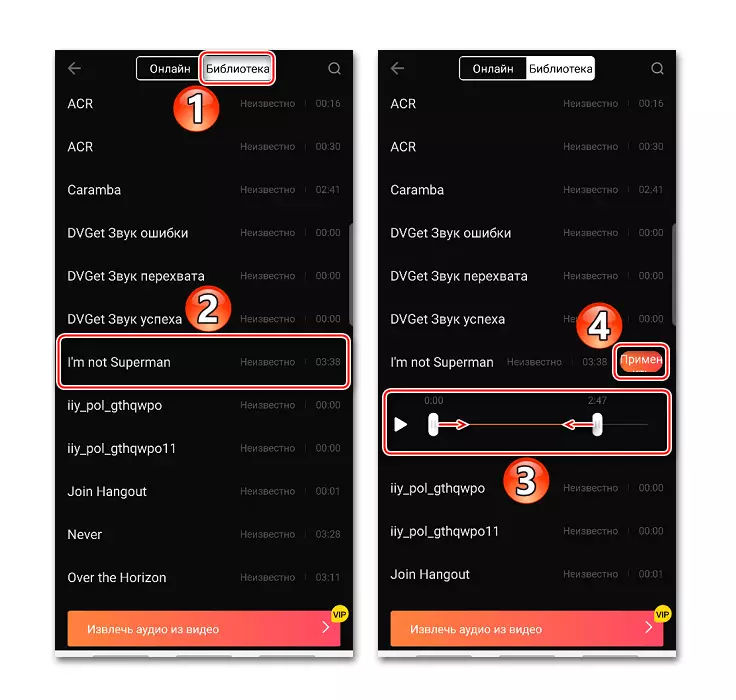
Biex iżżid it-tieni kompożizzjoni, aħna nittraduċu l-cursor sal-aħħar tal-mogħdija tal-awdjo kurrenti sakemm l-ikona tidher bi Plus, imbagħad ikklikkja u żid il-kanzunetta li jmiss.
- Fi kwalunkwe ħin, tista 'tbiddel il-volum, it-timjil, il-bidla, tħassar il-kompożizzjoni jew ixgħelha. Biex tagħmel dan, agħżel il-binarju awdjo u uża l-pannell tal-kontroll fil-qiegħ tal-iskrin.
- Barra minn hekk, tista 'tikteb vuċi vuċi vuċi

U żid effetti awdjo.
- Biex tiċċekkja l-prontezza tal-proġett, agħfas il-buttuna "Playback".
- Biex isalva l-klipp, I tisfrutta "Esportazzjoni", jagħżlu l-uniku permess disponibbli VIP disponibbli u stenna għat-tlestija tal-proċess.

Il-klipp lest jista 'jinstab fit-taqsima "videos tiegħi" jew fil-memorja tal-apparat fit-triq speċifikata.
- Jekk tikklikkja l-buttuna "Save", il-klipp jitqiegħdu fil- "Chernovik". Minn hemm tista 'tgħabbiha fi kwalunkwe ħin biex tkompli taħdem miegħu.

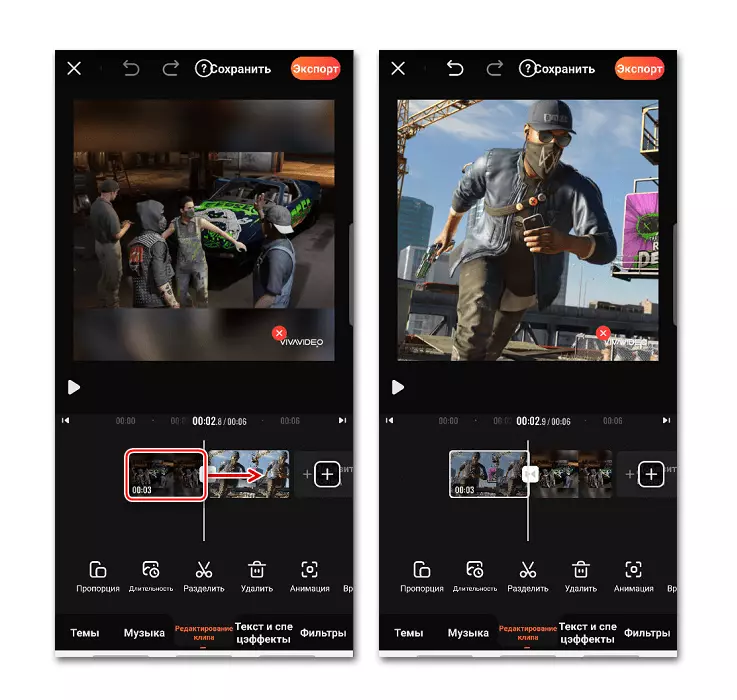

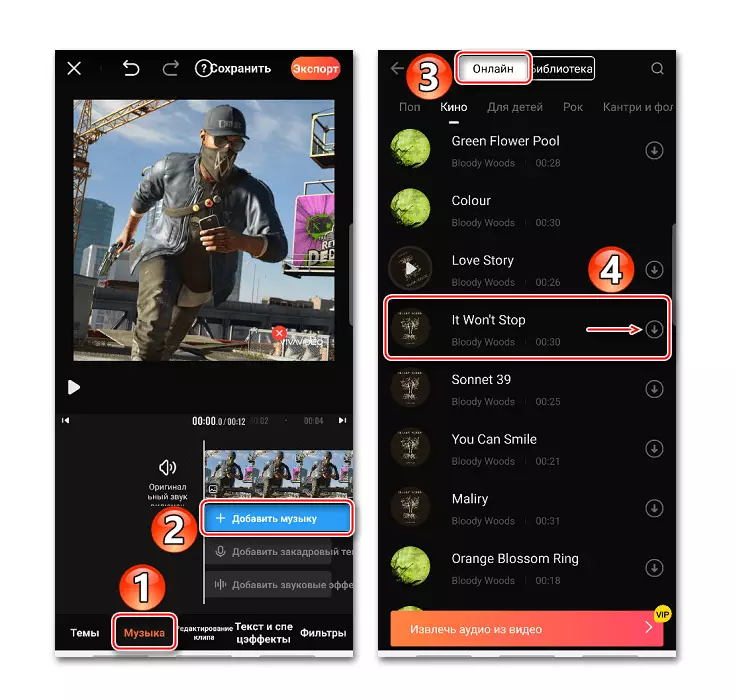

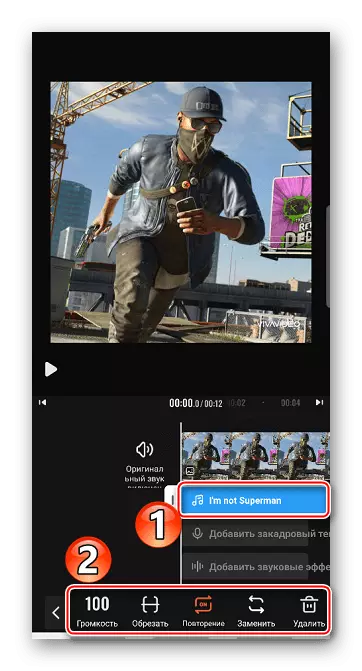




Metodu 2: Filigo
Filigo hija għodda oħra sempliċi b'opportunitajiet kbar. Il-karatteristika prinċipali tagħha hija li l-ħin tal-wiri ta 'ritratti mhux limitat għal għaxar sekondi.
Niżżel il-filmogo mis-suq tal-logħob tal-Google
- Nibdew l-applikazzjoni, agħfas il- "Editur" u fit-tab "Ritratt", aħna ninnutaw l-istampi meħtieġa għall-proġett.
- Nistgħu tirranġahom f'ċertu ordni billi żżomm u tiġbed waħda mill-istampi. Biex tkompli taħdem mal-proġett, ikklikkja "Li jmiss".
- Wara li żżid ritratti, mur fit-taqsima "Music" u tisfrutta l-ikona tat-tniżżil. Hawnhekk tista 'wkoll tagħżel waħda mill-kompożizzjoni rakkomandata tal-kompożizzjonijiet. Fit-tab "l-aqwa", agħżel il-binarju, u mbagħad tniżżel u żidha.
- Biex timponi l-kanzunetta tiegħek fuq ir-ritratt, mur fit-tab "Mużika My", agħżel il-binarju, ikklikkja "Żid", jekk meħtieġ, editjaha u kklikkja "OK".
- Biex tibdel it-tul tar-ritratti, iftaħ it-taqsima "Bidla", ikklikkja "Tul", agħżel ir-ritratt u ibdel il-ħin.

Fil-Filigo, tista 'tissettja l-valur għal aktar minn għaxar sekondi. Biex tagħmel dan, ġib is-slider sal-aħħar lejn il-lemin, u meta tiftaħ tieqa addizzjonali, aħna nidħlu fil-valur mixtieq u l-vit "OK".
- Tista 'żżid kanzunetti multipli mal-klipp f'daqqa, li se tibda fi kwalunkwe ħin u tilgħab lil xulxin. Biex tagħmel dan, fit-taqsima "Bidla" hemm karatteristika konvenjenti ta '"Multimushat".

Tracks addizzjonali jistgħu jiġu miżjuda biss fil-post fejn il-mużika fir-ritratt għadha mhix imposta. F'dan il-każ, il-kanzunetta tkopri r-ritratt kollu, u għalhekk ikollok jew tneħħiha jew tirqim billi tiġbed is-slider fil-bidu jew fit-tmiem tagħha.
- Aħna jittraduċu l-cursor għall-ritratti ħielsa, ikklikkja l-ikona bil-plus u żid kanzunetta ġdida.
- Meta l-kompożizzjoni tibda daqq, taping "OK". Biex tiġġebbed, aħna nġibu l-cursor, ikklikkja "Edit" u nbiddlu t-tul tal-binarju.

Meta l-kompożizzjonijiet kollha huma miżjuda, ikklikkja "OK".
- Biex tippreserva l-proġett, ikklikkja Esportazzjoni. Issa jista 'jitħalla fil- "gallerija" tal-apparat jew ibgħat bl-għajnuna ta' netwerks soċjali u servizzi oħra.


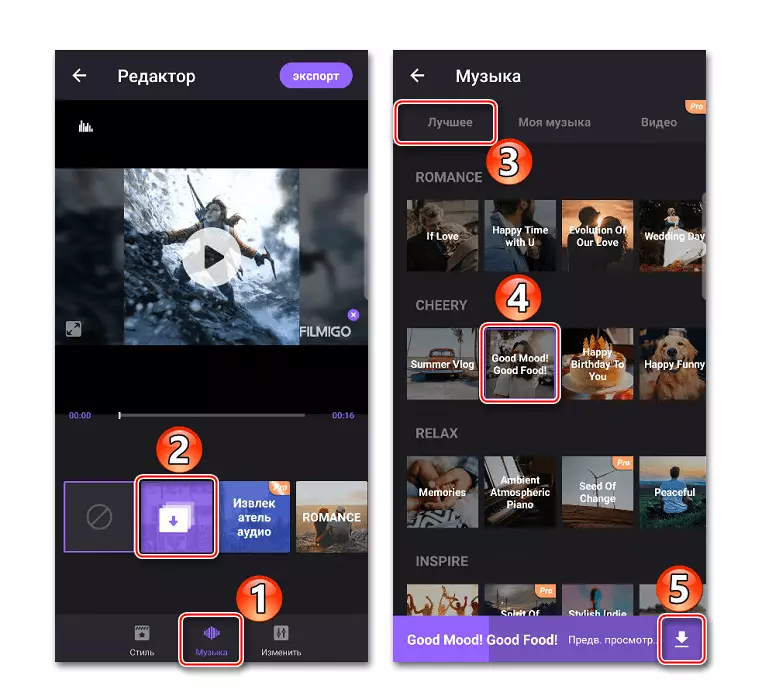
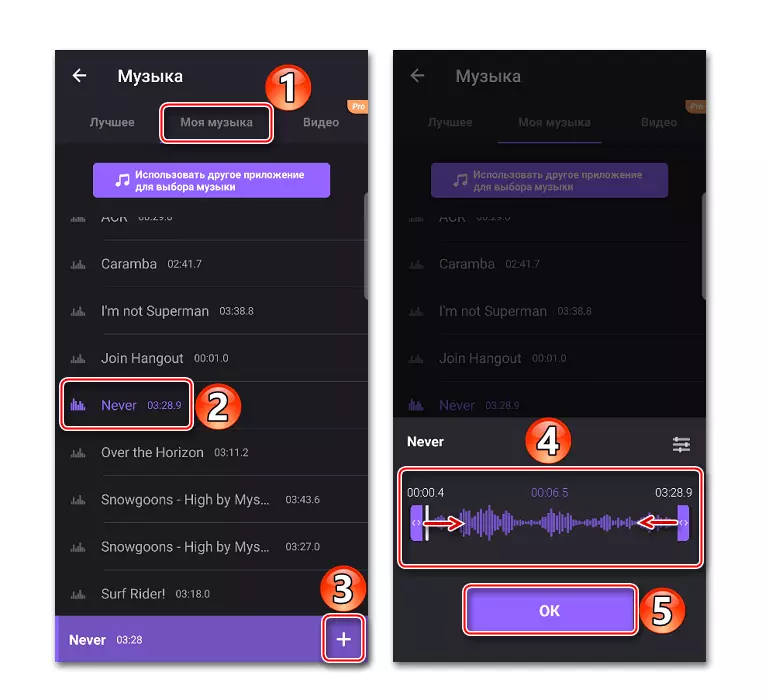
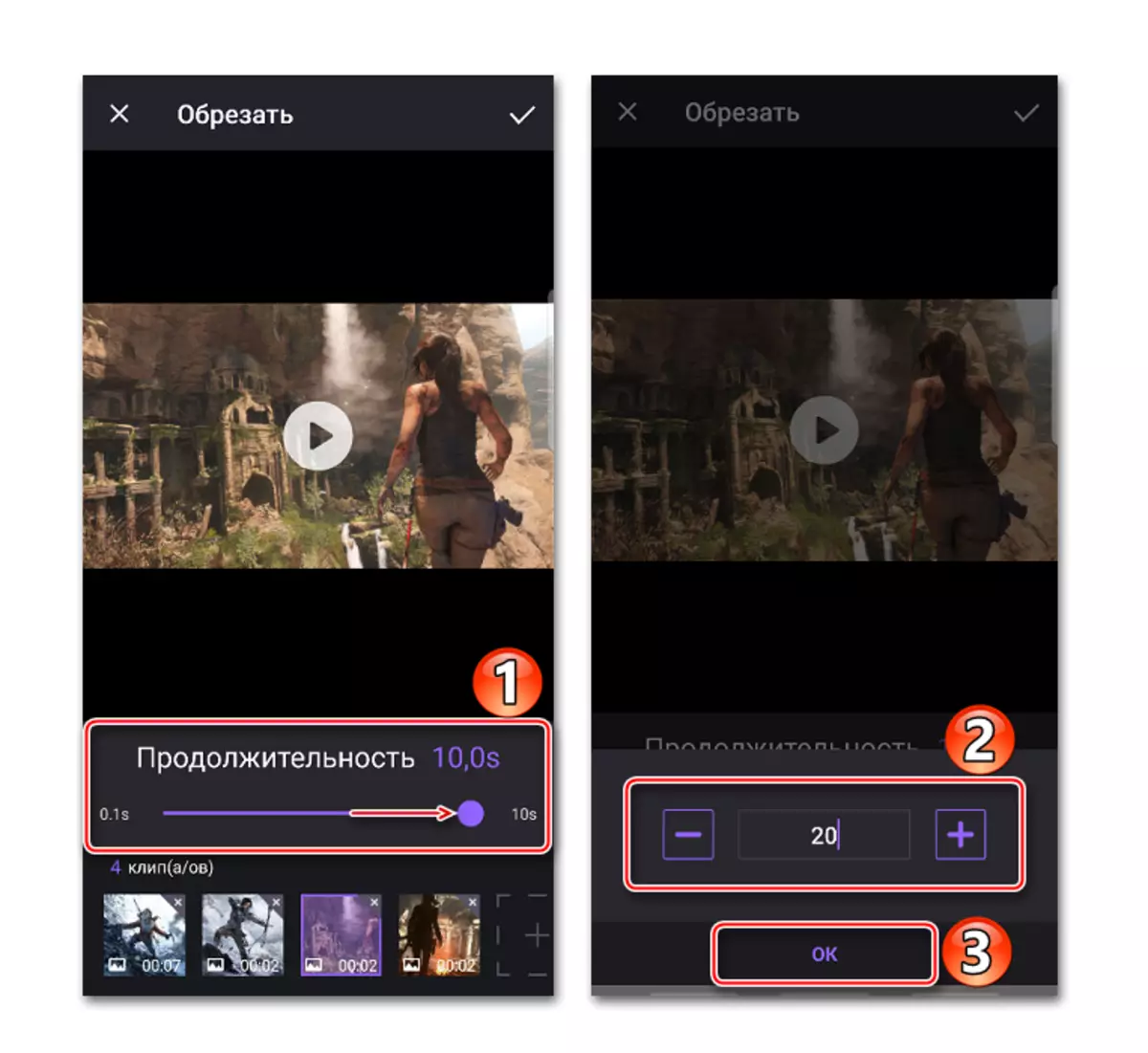




Metodu 3: Maker MV
MV maker differenti minn żewġ applikazzjonijiet oħra primarjament mill-fatt li fil-klipps maħluqa b'din l-għodda, m'hemm l-ebda watermark. Iżda kważi wara kull azzjoni hija inkluża reklamar.
Niżżel MV Maker minn Google Play Suq
- Aħna tmexxi l-applikazzjoni, vit "Oħloq", żid l-istampi mixtieqa u kklikkja "Li jmiss".
- Biex tiżdied it-tul tar-ritratti, mur fit-tab "Ħin" u agħżel waħda mill-valuri proposti li se jiġu applikati immedjatament għall-istampi kollha.
- Biex overlay il-kompożizzjoni fir-ritratt, tiftaħ it-tab "Music". Konvenzjonalment, il-kompożizzjoni standard minn Maker MV se tintuża, imma int tista 'tħassarha billi tikklikkja fuq l-ikona fil-forma ta' basket.
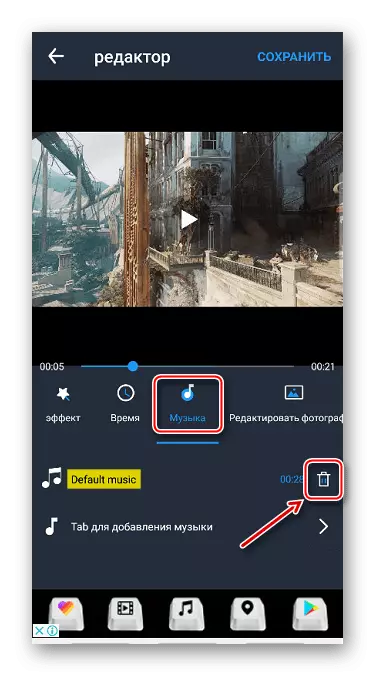
Biex tuża l-binarji tiegħek, mur fit-taqsima tal-mużika Żid, agħżel il-kompożizzjoni, jekk meħtieġ, editjaha u tikkonferma l-bidliet.
- Wara taping il- "Save" taping, agħżel il-kwalità tal-klipp u stenna meta l-applikazzjoni tipproċessaha.

Tista 'ssib il-proġett mill-passaġġ speċifikat wara li tiffranka t-triq.